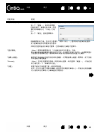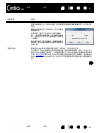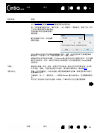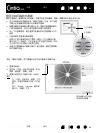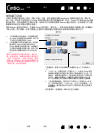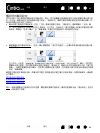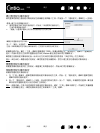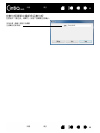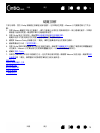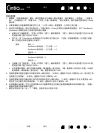目錄 索引
目錄
67
索引
67
建立應用程式專用設定
首先選擇您要建立應用程式專用設定的液晶數位板與輸入工具。然後按一下 「應用程式」清單的 [ + ] 按鈕。
新增應用程式後,當在 「工具」清單中選擇個別工具時,其圖示會顯示在 「應用程式」清單中。選擇應用
程式,然後針對您的工具與所選應用程式自訂 Wacom 數位板控制台索引標籤設定。
當您建立完應用程式專用設定後,尚未以此方式自訂的應用程式將使用 「其他所有」的工具設定。
提示
:首先自訂一個應用程式的設定。當您對程序感到滿意時,您可以建立更多的應用程式專用設定。
變更應用程式專用設定
若要變更專用應用程式的工具設定,請選擇工具與應用程式。然後自訂索引標籤設定。
移除應用程式專用設定
若要移除應用程式專用設定:
1. 在 「工具」清單中,選擇您要移除應用程式專用設定的工具。然後,在 「應用程式」清單中選擇您要從
清單中移除的應用程式。
2. 按一下 「應用程式」清單的 [
– ] 按鈕。從出現的對話方塊中,按一下 「刪除」來確認您的選擇。會從清
單中移除所選應用程式以及任何自訂工具設定。
提示
:若要從單一工具中快速移除所有應用程式專用設定,請從 「工具」清單中移除它。然後將工具重新置
於液晶數位板上。會使用預設設定將工具新增回 「工具」清單。
選擇一種方法來選擇應用程式:
• 開啟您要建立自訂設定的應用程式,然後從 「目前開啟的應用程式」
方塊中選擇該應用程式。
• 「瀏覽」以選擇在電腦上所安裝任何應用程式的可執行檔。
會顯示所選應用程式的名稱。
按一下 「確定」完成程序。
注意:如果兩個程式的可執行檔名稱相同,它們將共用相同的自訂設定。